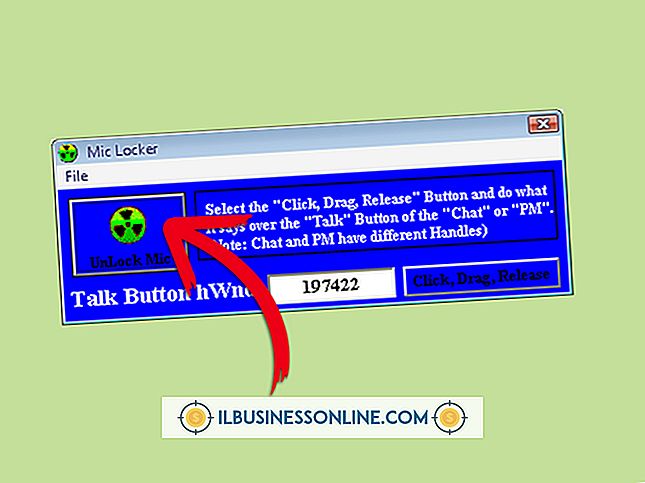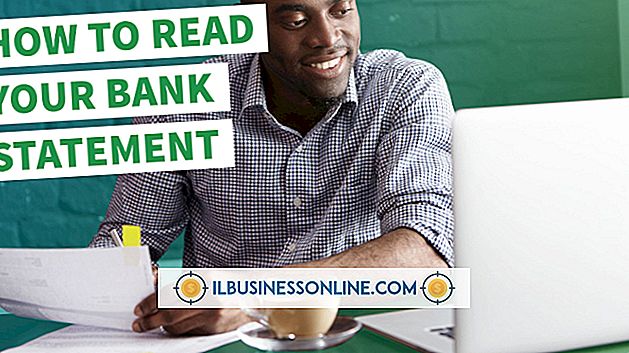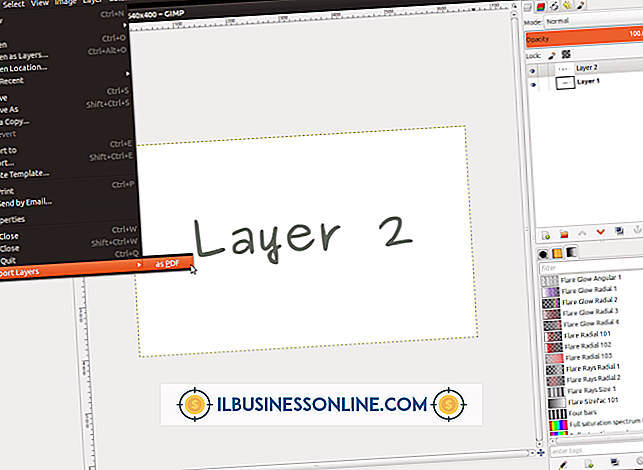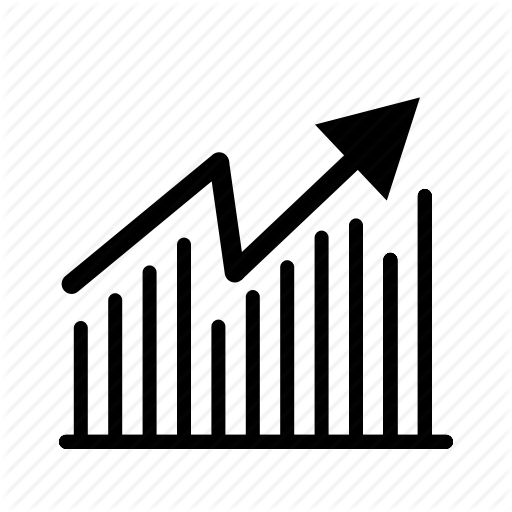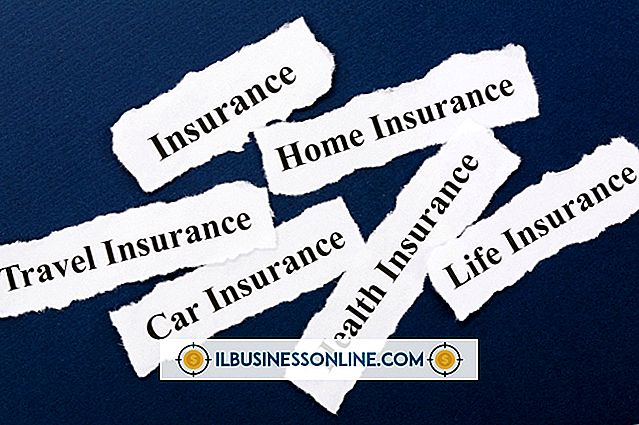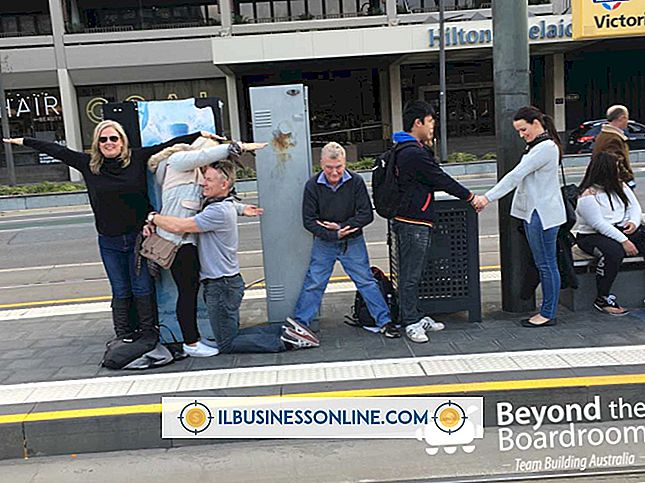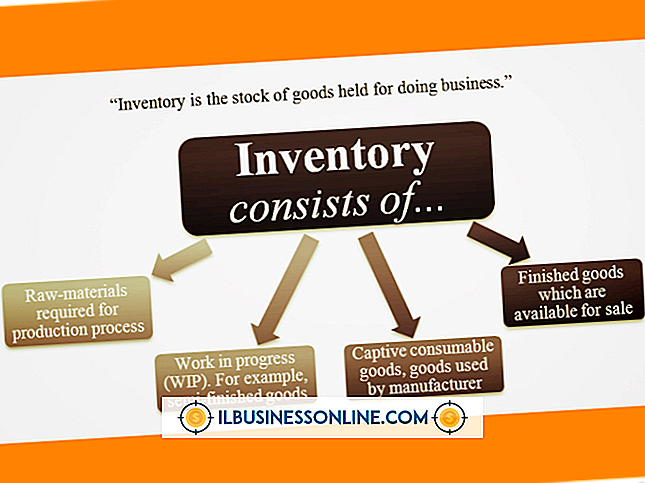Como ocultar um slogan no tema WordPress Headway

Quando você instala o WordPress em seu site, você pode digitar uma breve descrição do seu site chamada "slogan". Por exemplo, todos os novos sites do WordPress exibem o slogan "Apenas outro site WordPress" por padrão. Quando você adiciona um cabeçalho ao layout do seu site usando o editor de tema arrastar e soltar Headway, o slogan é exibido por padrão. No entanto, você pode preferir ocultar o slogan e exibir apenas o título do seu site ou substituir o cabeçalho padrão por uma imagem de banner. Edite as opções do cabeçalho no editor de temas Headway para impedir que o seu site exiba o slogan.
1
Faça o login no seu site WordPress. Mova o ponteiro do mouse para o cabeçalho "Headway" no lado esquerdo da página e clique no link "Visual Editor". Isso leva você ao editor de temas do Headway.
2
Clique no botão "Grade" no canto superior esquerdo do editor.
3
Mova o ponteiro do mouse para "Blog Index" no lado esquerdo da tela e clique no botão "Editar" que aparece. Se o Headway estiver atualmente configurado para exibir o slogan do seu site, você deverá vê-lo na seção Cabeçalho na parte superior da página.
4
Mova o mouse para a seção "Cabeçalho" e clique no ícone "Opções" no canto superior direito.
5
Clique na guia "Geral" no canto inferior esquerdo da tela, caso ainda não esteja selecionada.
6
Clique no botão "Ocultar tagline". Uma marca de seleção branca aparecerá no lado direito do botão.
7
Clique no botão "Salvar" no canto superior direito da tela.
Gorjeta
- Se você tiver definido vários layouts personalizados no Headway - para postagens únicas e páginas de arquivo, por exemplo - será necessário repetir as etapas deste artigo para cada layout. Ao clicar no botão "Grade" na página do editor de temas do Headway, você pode ver todos os seus layouts personalizados no lado esquerdo, sob o layout do Índice do Blog.